Datenzusammenführung (Personalisierung)
Um Inhalte aus Datenquellen zu beziehen wird der Standardtext des Placeholders im InDesign-Dokument selektiert und mit PFPlaceholder getaggt (siehe dazu Placeholder im InDesign anlegen und Attribute PFPlaceholder).
Mögliche Datenquellen
bei vorhandenem Shop:
Draft-Setup (XML-Werte für DataKeys) siehe Datenquellen.
Benutzerdefinierte Attribute:
Existieren an unterschiedlichen Stellen des printformers und können separat voneinander bearbeitet/überschrieben werden. (Jeder Admin kann die Daten selbst pflegen)
Mit der Einstellung "Kann im Editor überschreiben werden" sind die Attribute content-modifiable, das heißt bei einer Bearbeitung im Editor werden die Inhalte in die gespeicherten Daten übernommen und somit auch bei allen Templates die noch nicht produziert wurden).
Die Attribute können auch für condition-JSON genutzt werden.printformer > Benutzer > Benutzerattribute
printformer > Publish > Templates > Benutzerdefinierte Attribute
printformer > Publish > Drafts > Draftattribute
printformer > Shop > Produkte > Attribute
eine Excel- oder CSV-Datei kann zur Massenpersonalisierung in den printformer Editor hochgeladen um eine PDF/VT zu generieren.
API Default values (beim Erstellen des Drafts können Werte mitgegeben werden, und über die API aktualisiert werden)
Beinhaltet das Template DataKeys, die nicht mittels der Personalisierung befüllt werden sollen kann dafür jeweils ein Template DataKey (Checkbox Für Benutzer versteckt) erstellt werden, um ihn in der Zuweisung der Daten (sowie im Editor) auszublenden.
Datenzusammenführung im printformer Editor
Um eine Datenquelle (Excel- oder CSV-Datei) im printformer Editor uploaden zu können, muss beim Anlegen des Templates im printformer Personalisieren als Verwendung ausgewählt werden.
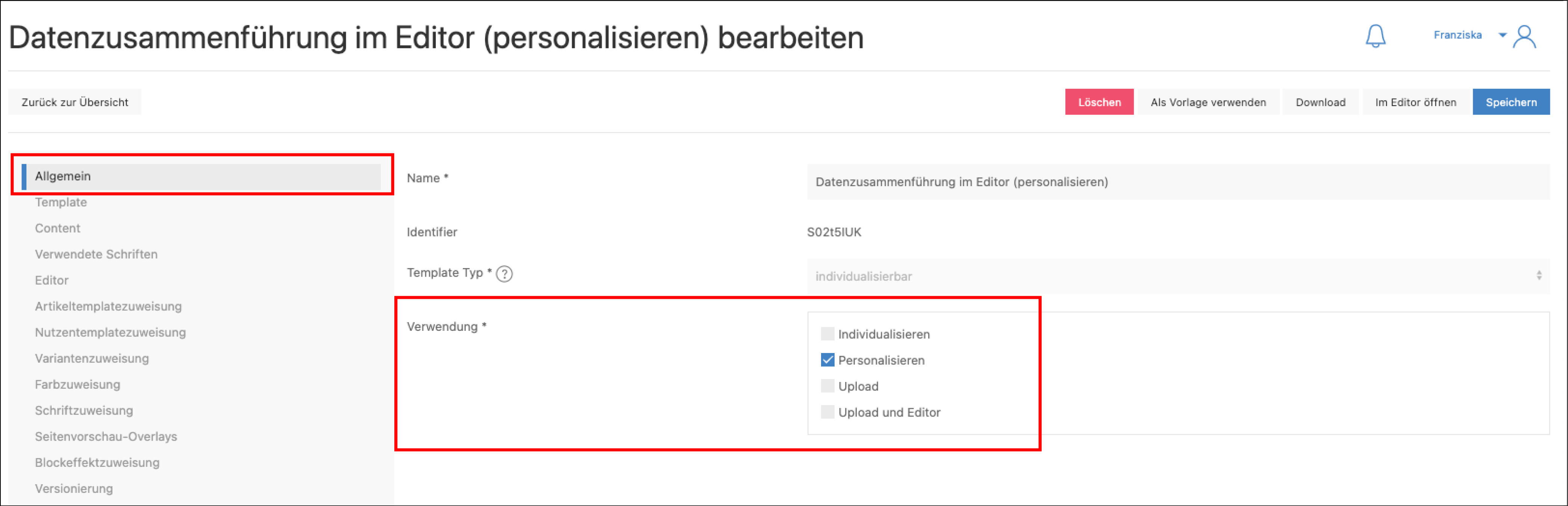
Zusätzlich kann der Formulareditor aktiviert und somit einzelne Felder im Editor überschrieben werden (die Änderungen werden in der Datenquelle gespeichert).
Beim Öffnen des Templates im Editor erscheint nun in der oberen Menüleiste das Symbol Personalisieren:
Jetzt Tabelle hochladen
Darstellung überprüfen und Datei speichern und fortfahren
Nun werden die Datenfelder den Placeholder (Textrahmen) zugewiesen. Sofern die DataKeys mit den Spaltennamen übereinstimmen erfolgt die Zuweisung automatisch.
Für jedes Datenfeld muss mindestens ein Placeholder ausgewählt werden. (Einzelne Datenfelder können jedoch auch mehreren Placeholdern zugewiesen werden.)
Zuweisung speichern
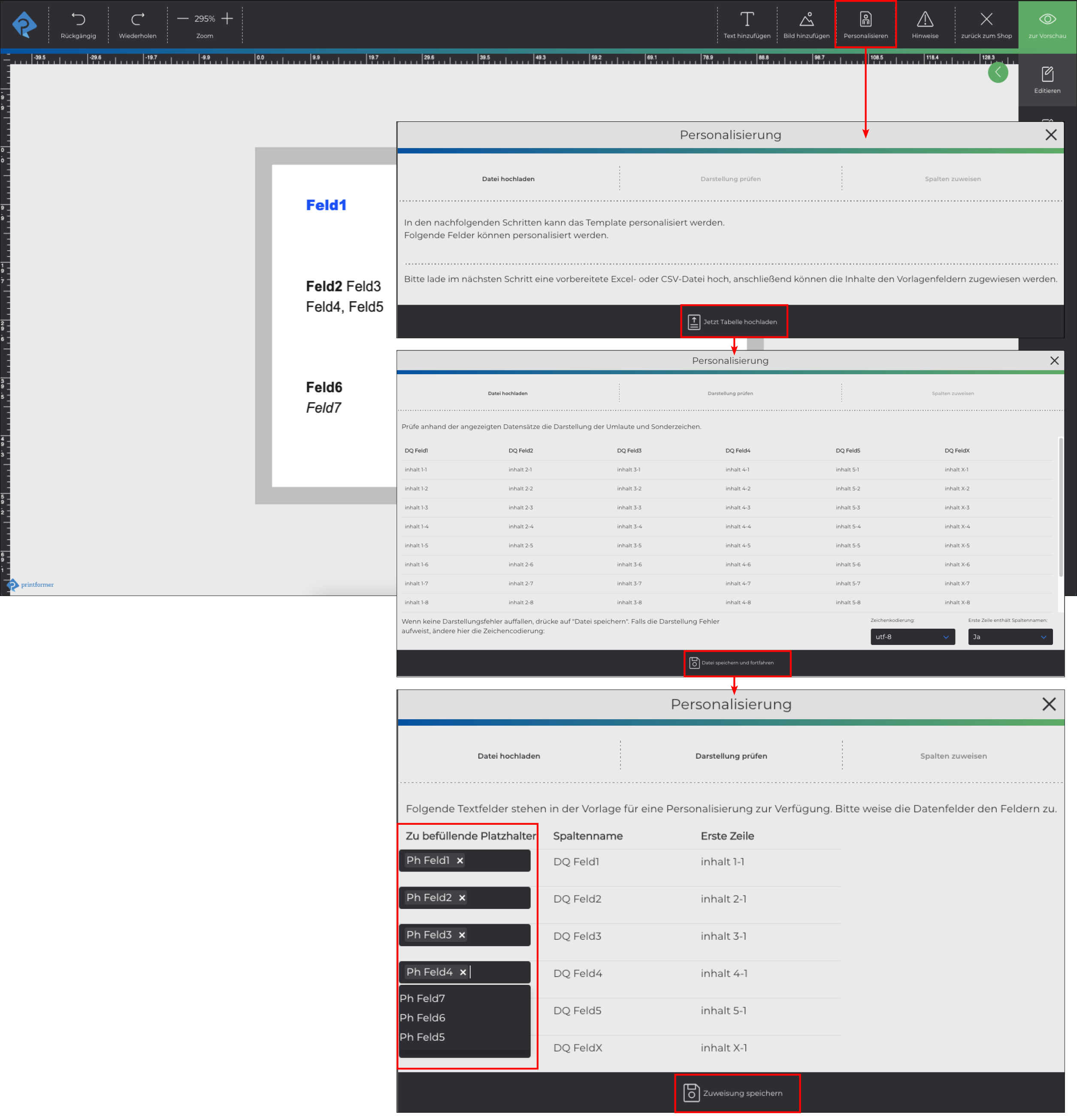
Sofern der Spaltename und der DataKey des Platzhalters identisch sind, wird automatisch zugeordnet.
Anschließend sind die Textrahmen mit den ausgewählten Daten gefüllt.
Im oberen Menü können die einzelnen Datensätze zur Ansicht durch geklickt werden.
(In der Vorschau wird jeweils nur der aktuell ausgewählte Datensatz angezeigt.)
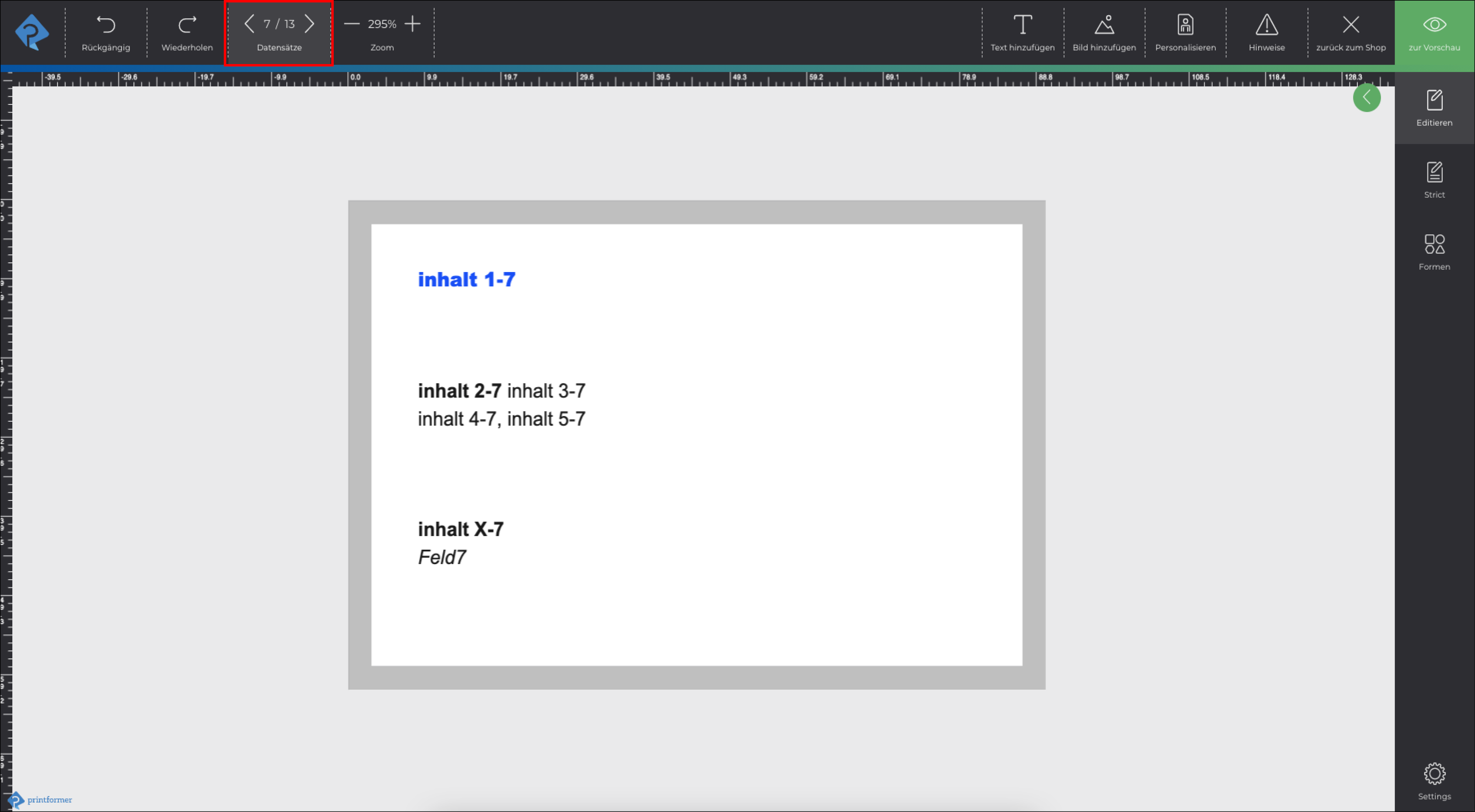
Beim Produzieren der Druckdaten werden zwei Versionen erstellt:
eine PDF/VT in der alle Datensätze hinterlegt sind
jeweils eine PDF mit einem Datensatz
Im Admin-Bereich kann unter Produzenten mittels Produzentenprofil und Übertragungsmethode festgelegt werden, wie die Druckdaten zur Übertragung erstellt werden sollen (eine Datei pro Datensatz; eine Datei für alle Datensätze (PDF/VT-1); beide Optionen).
Damit die Druckdatengenerierung des Drafts startet muss bei Verwendungszweck Personalisieren zwingend eine Datei hochgeladen werden.
Screenvideo und Beispiel-Datei
placeholder_vorlage_datenzusammenfuehrun.zip
